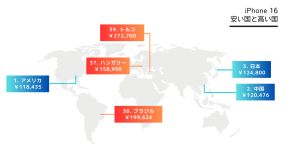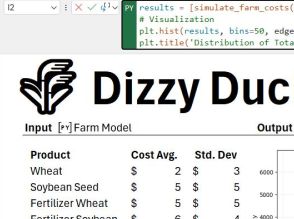iPhoneでの「取り消し」操作、みんなどうやってる? シェイクや背面タップより簡単な方法
iPhoneの操作を取り消す方法について、3本指での取り消し方法を紹介します。
3本指タップや3本指スワイプを使うことで、簡単に誤操作を取り消すことができます。
3本指での操作は確認がしやすく、安定して取り消すことができるので便利です。

iPhoneの操作を取り消すとき、アナタはどんな方法を使っていますか?「シェイク」や「背面タップ」を使っている人も多いと思いますが、実は、それ以外にも簡単に「取り消し」できる方法があるんです!
iPhoneのメモやメッセージアプリで、文字入力を間違えてしまったとき、アナタはどうしていますか? メモアプリの場合は、画面上部に「戻る」ボタンがあるので、これをタップすればいいのですが、メッセージアプリなどには「戻る」ボタンがないので、意外と困ってしまいますよね。
そのようなとき、iPhoneを振って「シェイク」で取り消したり、「背面をタップ」する人が多いと思います。でも、シェイクで取り消しは反応が悪くて不安定ですし、背面タップで取り消す方法もケースを使っている場合は使えません。
そこでiPhoneユーザーにオススメしたいのが「3本指」で取り消す方法です。これには「3本指タップ」と「3本指スワイプ」2つの方法がありますので、このあとじっくり解説しましょう。
ちなみに、シェイクや背面タップで取り消すと、いったん画面に「取り消す-入力」と表示されて「取り消す」を押す必要がありますが、3本指スワイプの場合はこのような表示はなく、一発で取り消しが実行されますよ。
まず紹介するのは「3本指タップ」です。テキストの入力中にiPhoneの画面を3本指でタップすると、画面上部にメニューが表示されます。
このメニューは左から「取り消し」「切り取り」「コピー」「ペースト」「やり直し」の5種類となっていて、それぞれを選択することで実行できます。この3本指タップは操作を決定するまえに一度確認ができるため、誤操作が起きにくいのがポイントになります。
■3本指タップで取り消す手順
誤操作を取り消ししたいときは、iPhoneの画面を3本指でタップしてみましょう。
すると、画面上部に「取り消し」や「やり直す」といったメニューが表示されるので、これをタップしましょう。これで簡単に誤操作を取り消すことができます。